第一次使用这个HP,发现使用F1,总是还要结合fn,比较麻烦,跟之前的习惯不一样,总感觉降低效率
具体方法:
方法 :通过 BIOS 设置
-
开机时进入 BIOS
-
重启电脑,在启动时反复按 Esc或者F10,进入设置页面,按 键 < / > 选中【配置】,
-
-
找到“功能键模式”设置
-
进入 “配置”(Configuration)或 “系统设置”(System Configuration)。
-
找到 “功能键模式”(Function Key Mode)或 “动作键模式”(Action Keys Mode)。
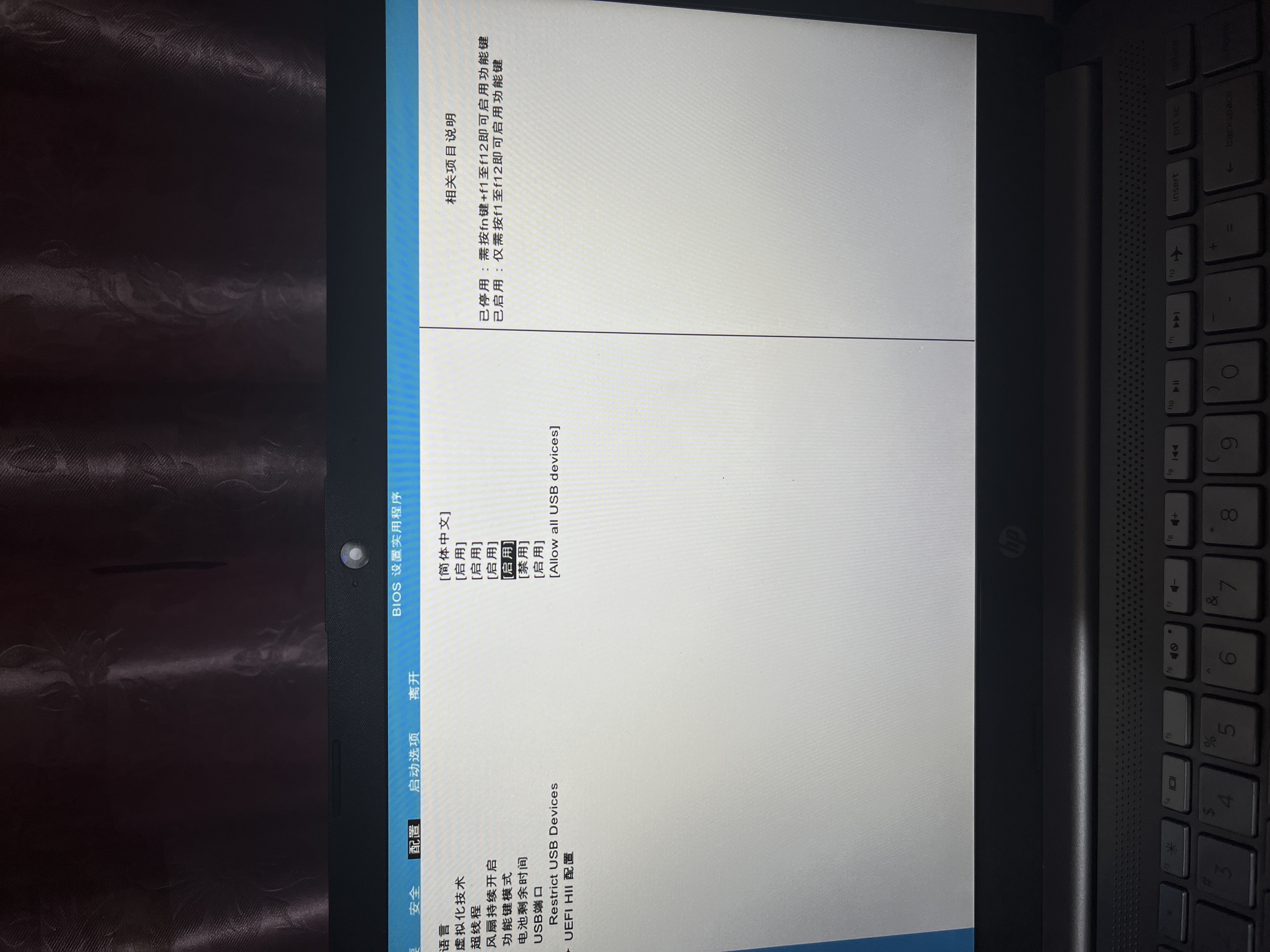
-
-
调整设置
-
启用(Enabled) = F1-F12 直接作为功能键(需按 Fn 才能调节亮度/音量等)。
-
禁用(Disabled) = F1-F12 默认控制多媒体(如亮度、音量,需按 Fn 才能用标准功能)。
-
点击enter键,提示“保存更改并退出”,点击回车保存
-
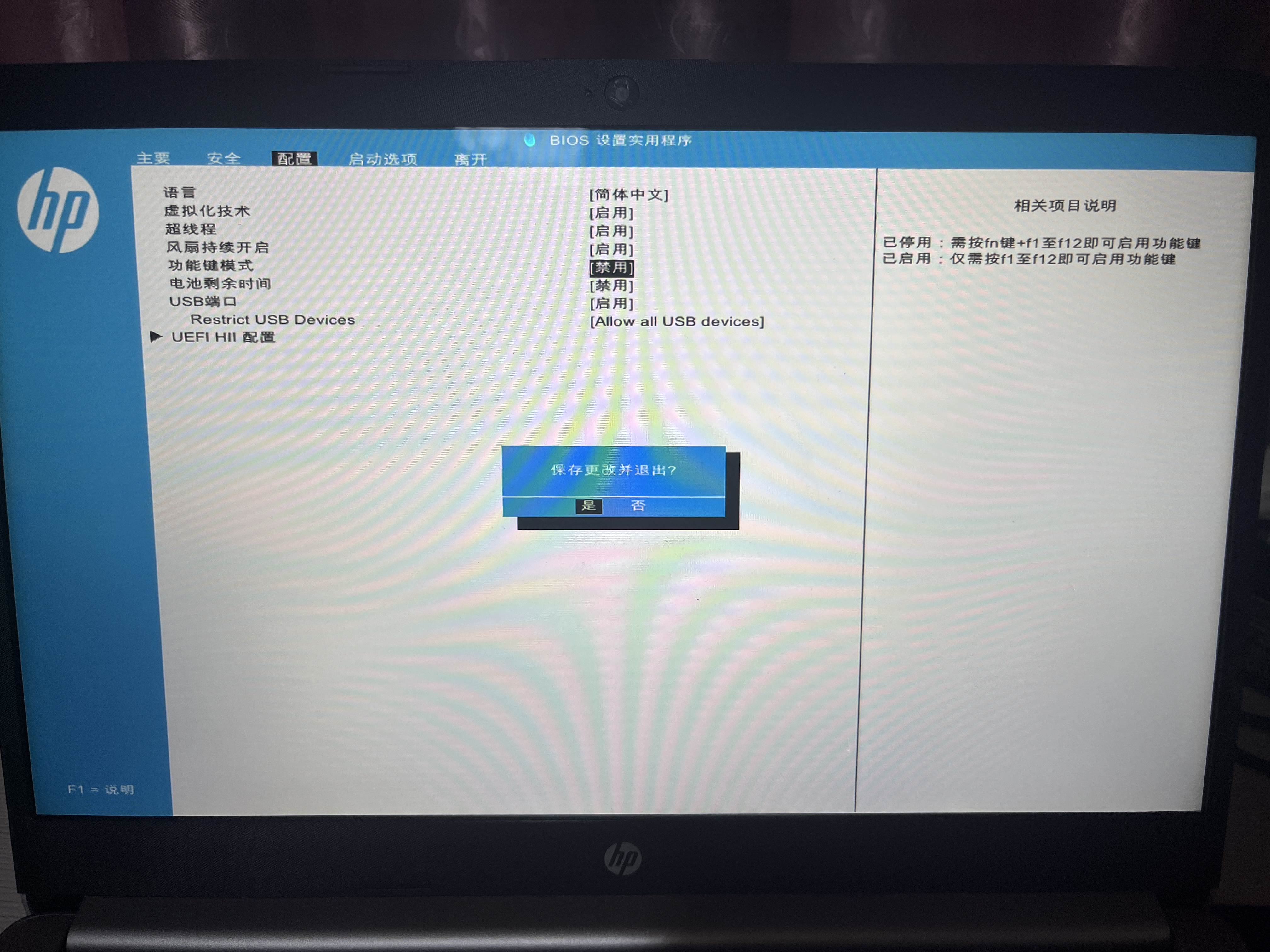
-
-
保存并退出
-
选择【离开】,选中保存并离开
-
F10 → Yes 保存设置,电脑会自动重启。
-























 2389
2389

 被折叠的 条评论
为什么被折叠?
被折叠的 条评论
为什么被折叠?








